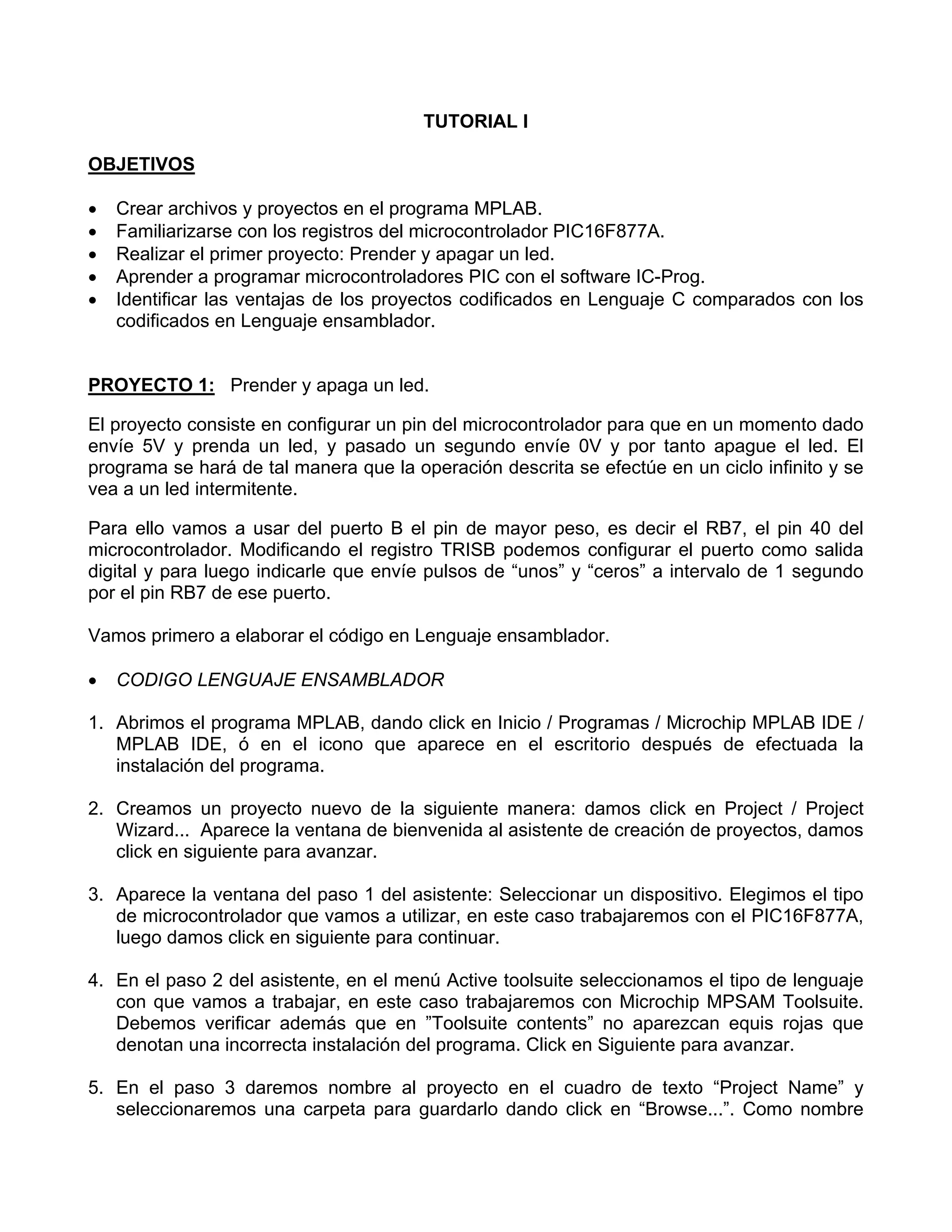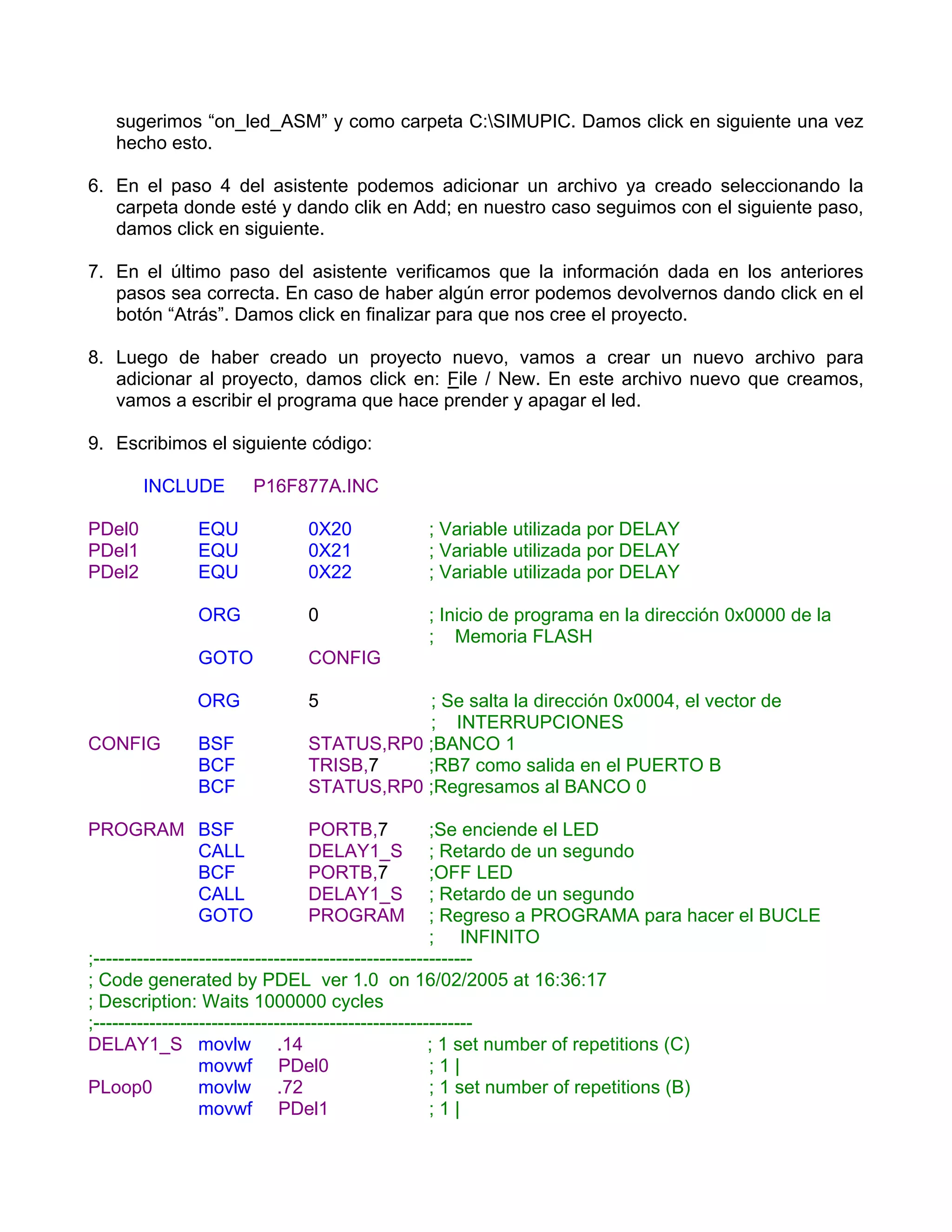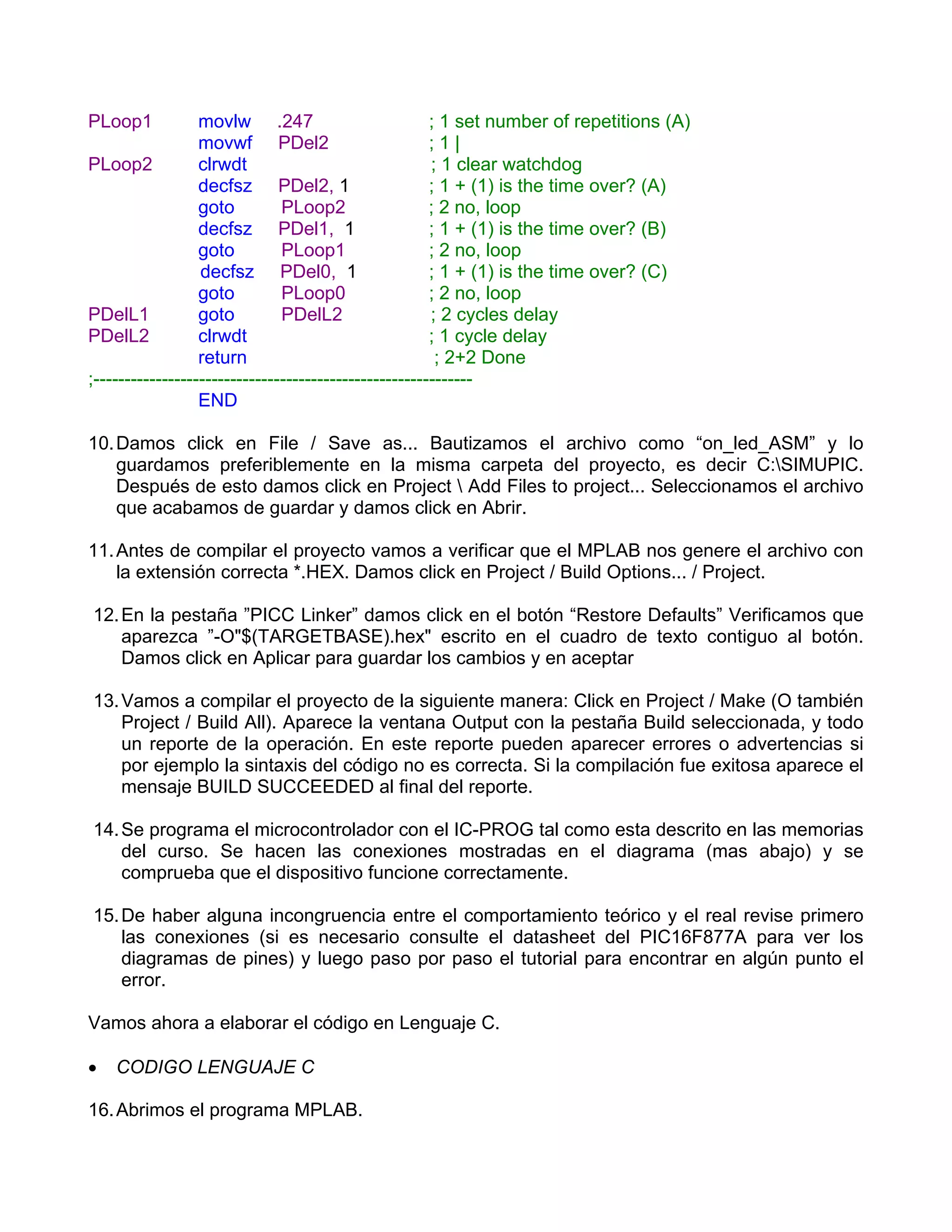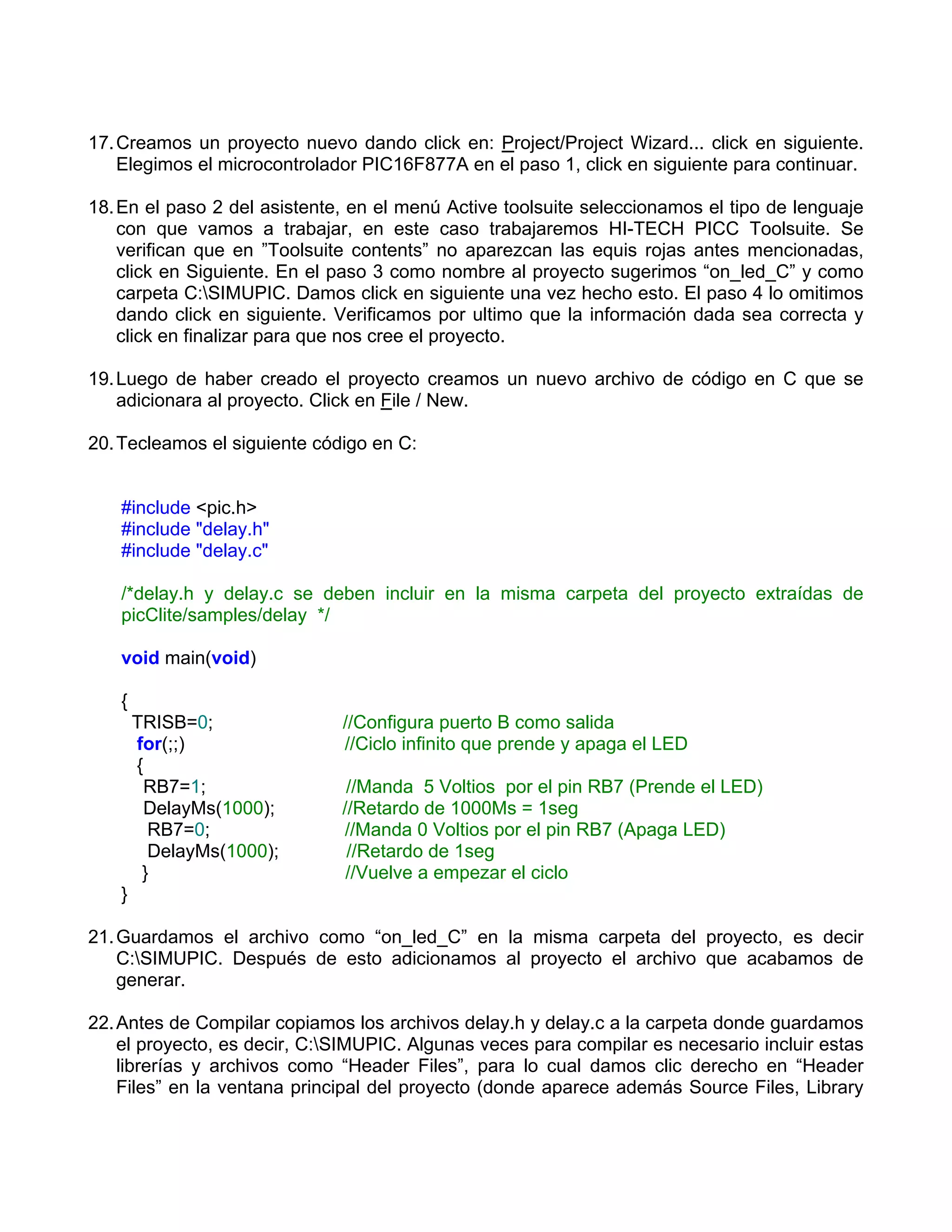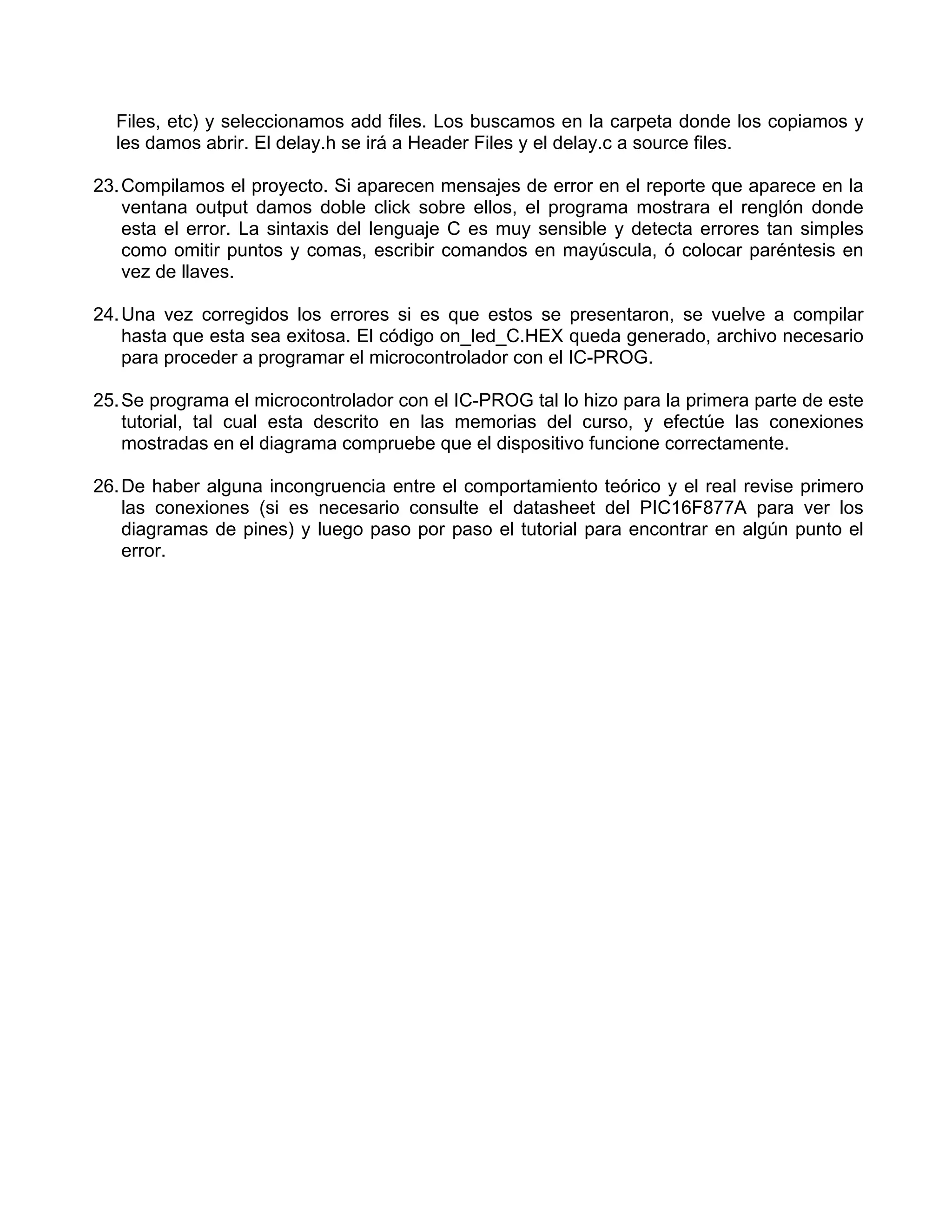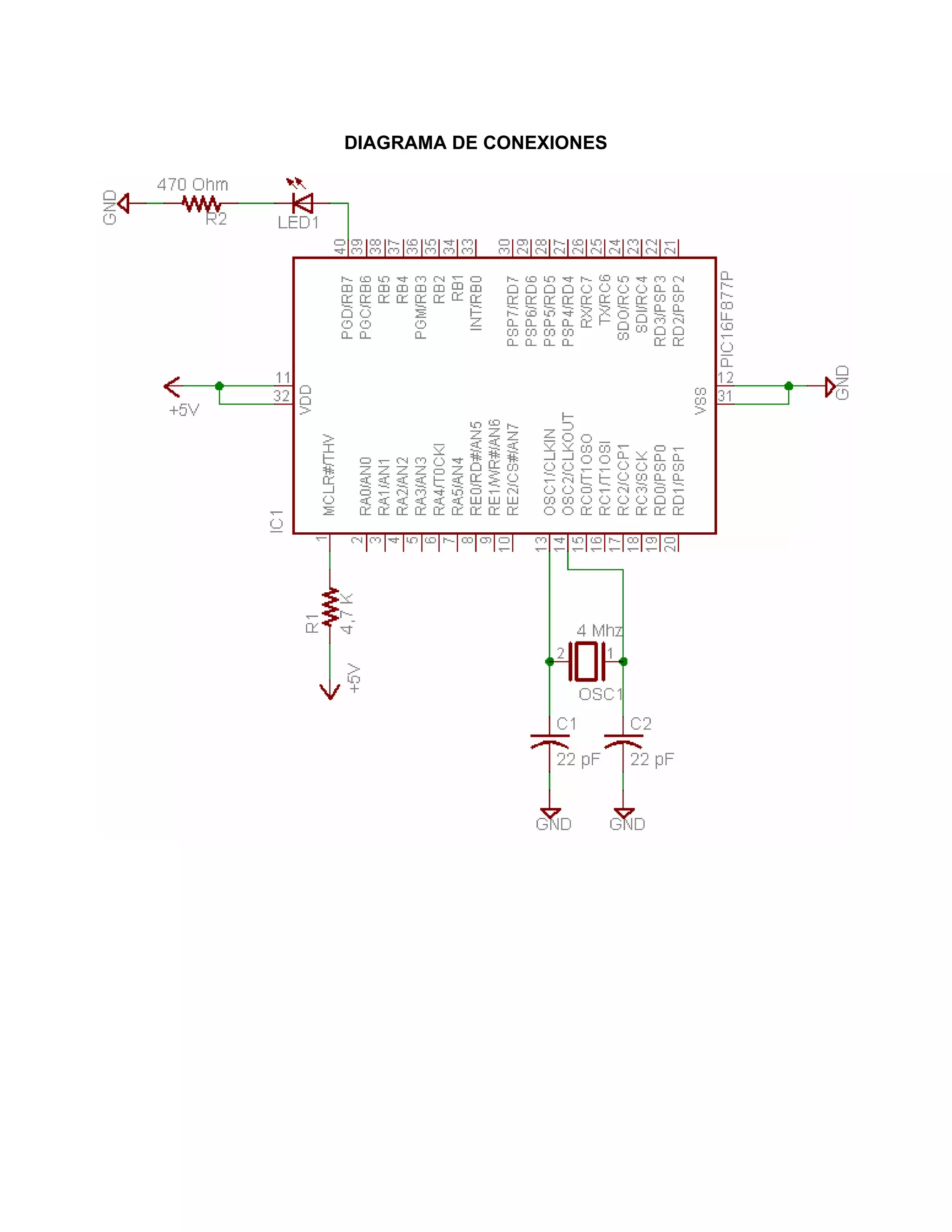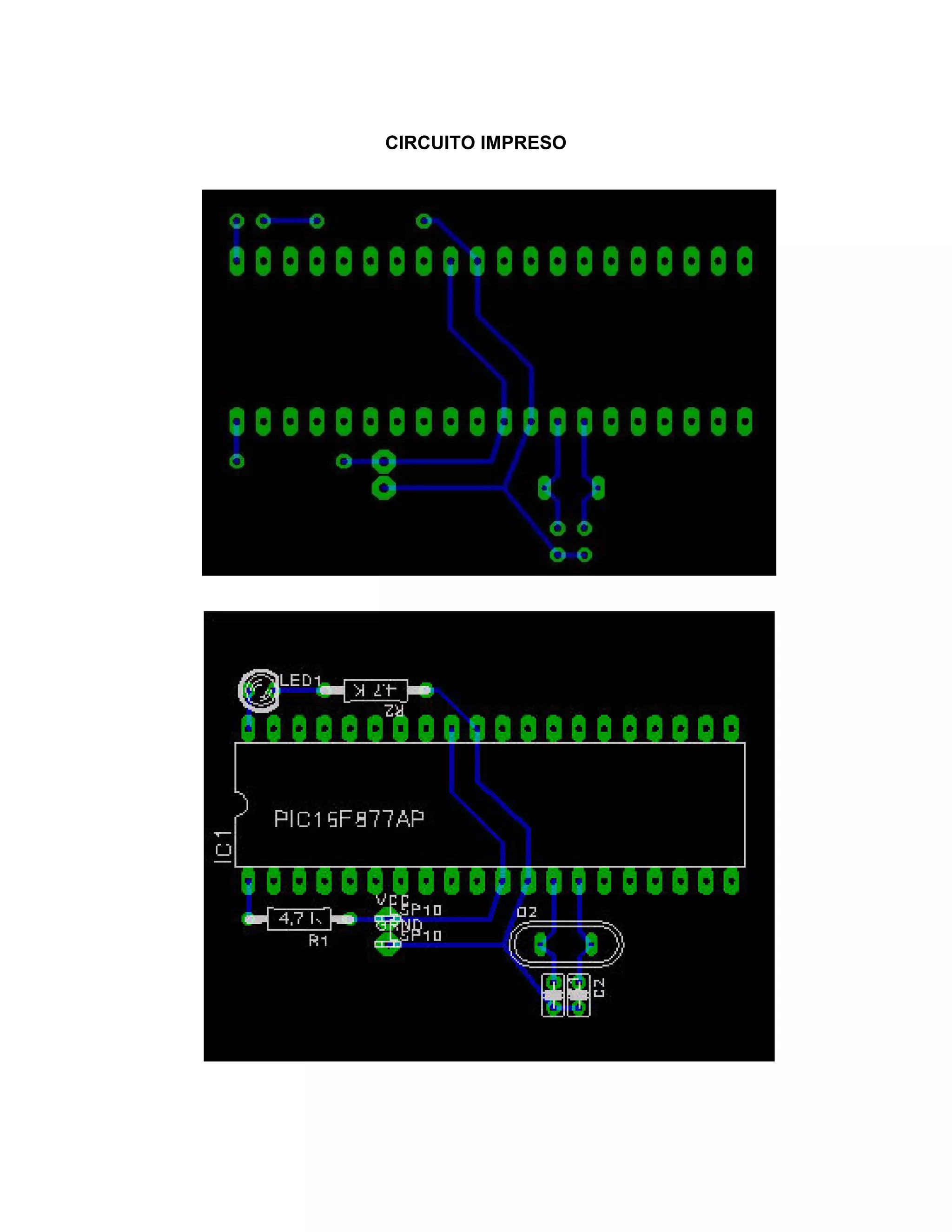El documento es un tutorial sobre la creación de un proyecto usando el microcontrolador PIC16F877A para encender y apagar un LED. Se explica cómo utilizar el software MPLAB para desarrollar el código en ensamblador y C, además de las configuraciones necesarias para compilar y programar el microcontrolador. También se incluyen instrucciones para manejar errores comunes durante la programación y el uso del IC-Prog para la programación del dispositivo.